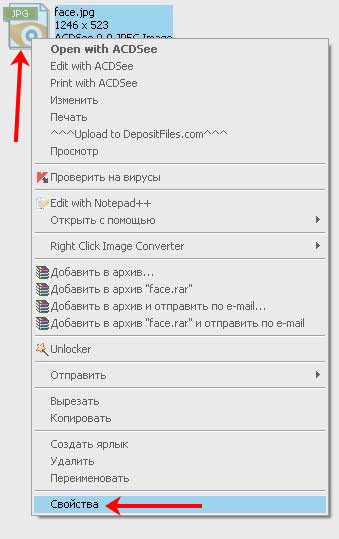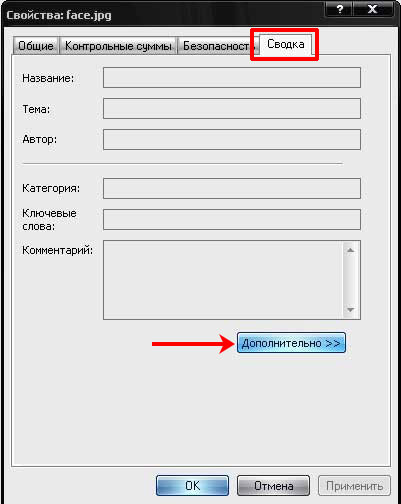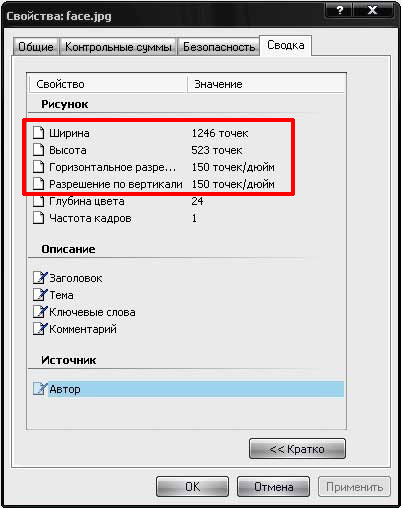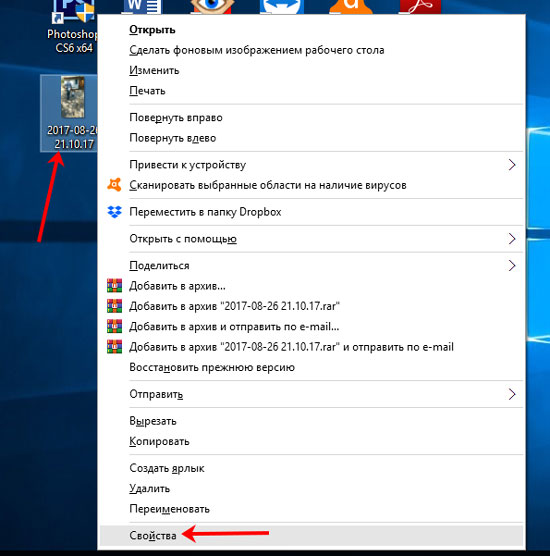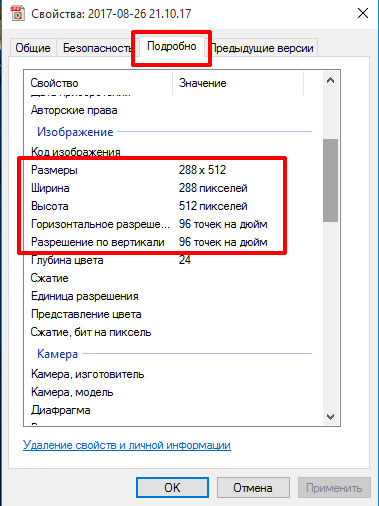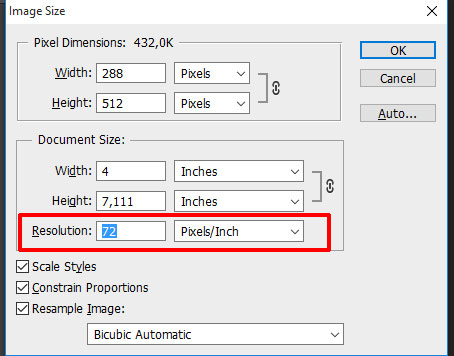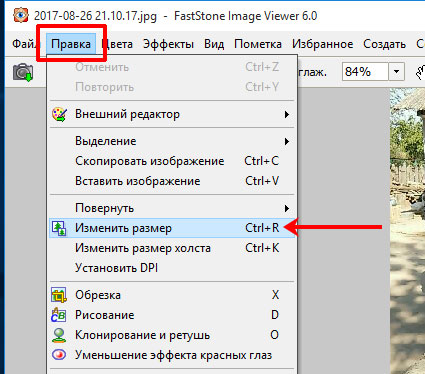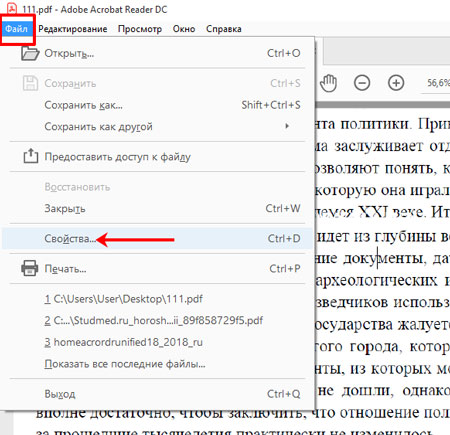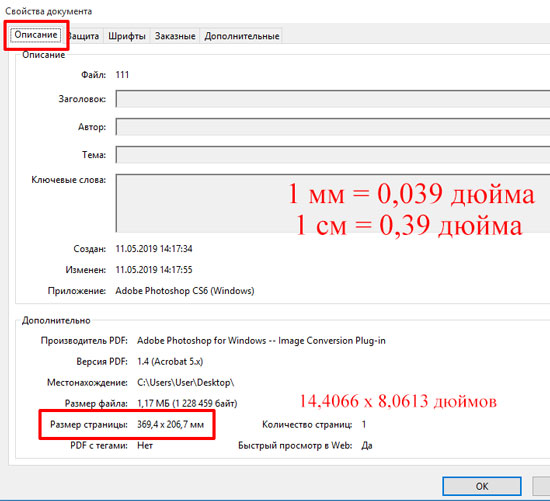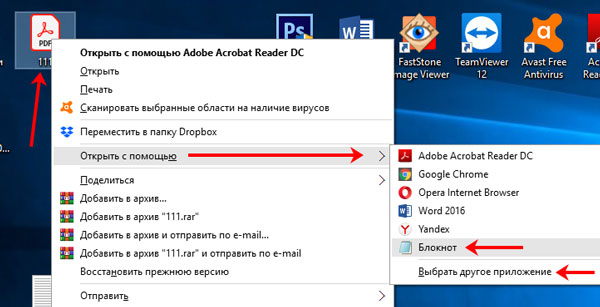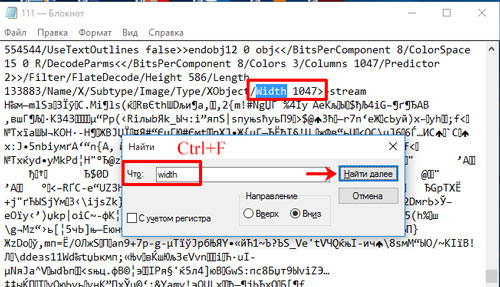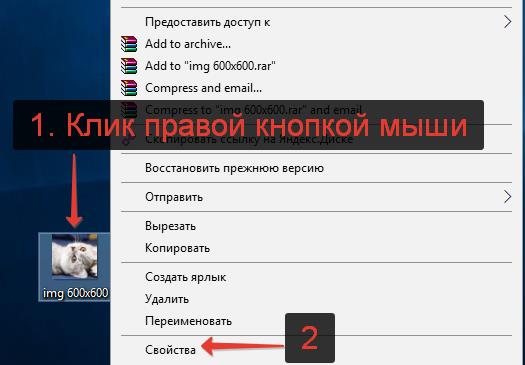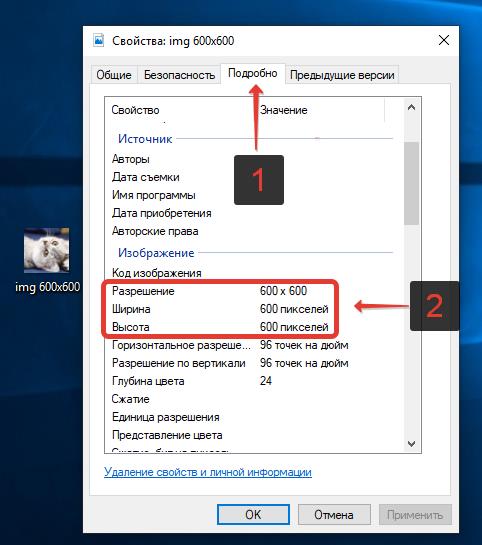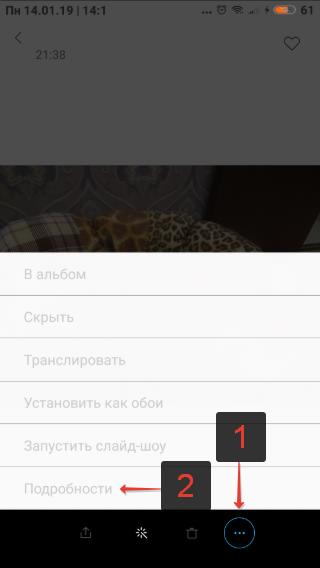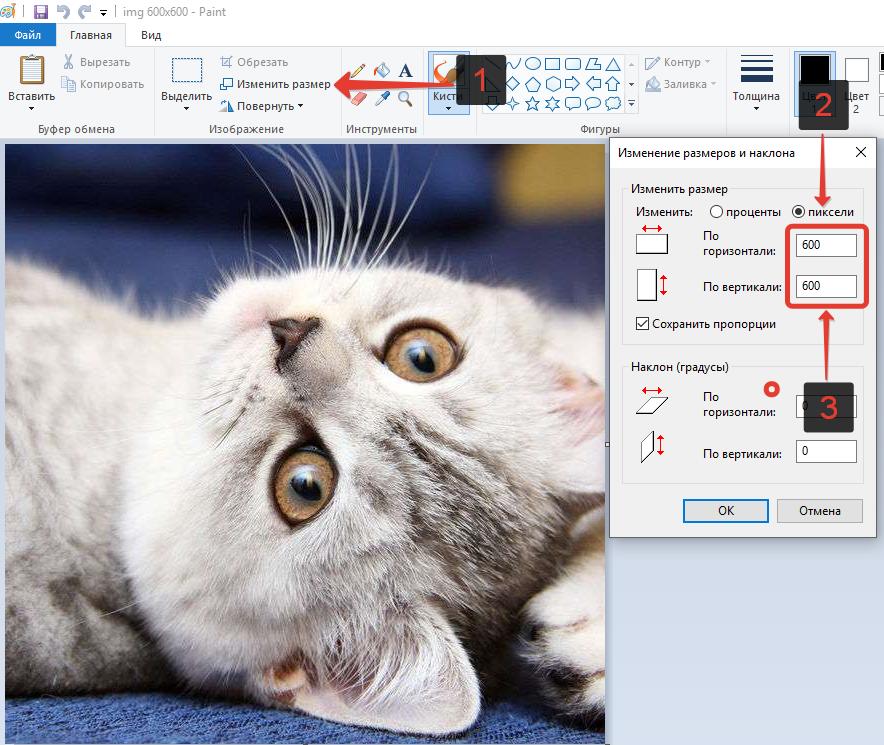Иногда может возникнуть необходимость узнать разрешение какой-нибудь картинки или фотографии. Чаще всего она возникает, когда вы хотите распечатать изображение. Измеряется оно в точках на дюйм (dpi) или в пикселях на дюйм (ppi). То есть, чем больше точек в одном дюйме, тем четче и качественней получится напечатанное изображение.
В данной статье я покажу, как узнать разрешение картинки стандартными средствами операционной системы, в Фотошопе или программе FastStone Image Viewer. Также покажу, как рассчитать разрешение в dpi для отсканированных страниц pdf файла.
Через Свойства
Самый простой способ, при котором ничего устанавливать не нужно – это посмотреть необходимое нам значение в окне «Свойства». Давайте расскажу, как можно его открыть в различных операционных системах.
В Windows XP
Если у вас установлена Windows XP, тогда нажимайте правой кнопкой по снимку или картинке и выбирайте из выпадающего списка пункт «Свойства».
Затем переходите на вкладку «Сводка» и жмите на кнопку «Дополнительно».
После этого у вас отобразится число точек (пикселей) по высоте и ширине, а также разрешение в пикселях на дюйм.
В Windows 7, 8, 10
Для тех, у кого установлена Windows 7 или новее, будет отличаться название вкладки. Покажу все действия в «десятке». Правой кнопкой мышки кликайте по фотографии, и переходите в «Свойства».
Открывайте вкладку «Подробно» и ищите строчки с информацией о горизонтальном и вертикальном расширении.
Используя Photoshop
Если вам нужно не просто узнать разрешение изображения, а изменить это значение, тогда можно воспользоваться программой Фотошоп.
Открывайте свою картинку или фото в утилите – нажмите Ctrl+O и ищите ее через Проводник. Дальше воспользуйтесь сочетанием клавиш Ctrl+Alt+I, чтобы открыть окно «Размер изображения» («Image Size»). В нем вы увидите всю исчерпывающую информацию. Обратите внимание на строку «Разрешение» («Resolution»). В ней вы можете установить другое значение.
Вот так выглядит представленное выше окно на русском языке. Обращайте внимание на выставленные единицы измерения. Это могут быть пикс/дюйм или сантиметры/дюйм.
С помощью просмотрщика изображений
Не все захотят устанавливать Фотошоп, поэтому, если его у вас нет, можете воспользоваться бесплатной программой для просмотра изображений FastStone Image Viewer. В ней также получится узнать разрешение картинки в dpi. Перейдите по ссылке выше и скачайте программу.
Сначала нужно открыть фотографию в утилите. Для этого нажмите Ctrl+O и найдите ее на компьютере. Когда она откроется, перейдите на вкладку «Правка» и из выпадающего списка выберите «Изменить размер». Или используйте комбинацию Ctrl+R.
В открывшемся окошке отобразится информация об исходном размере снимка и его разрешение. Здесь можно изменить все предложенные значения.
Для pdf страниц
Может быть и так, что к вам в руки попали отсканированные страницы, сохраненные в pdf файле. Узнать разрешение в dpi для таких изображений можно с помощью сторонних утилит и специальных дополнений для Adobe Reader. Но я покажу вам другой способ. Для него вам потребуется только программа Adobe Acrobat Reader и калькулятор.
Итак, открывайте pdf документ с отсканированными, принтскиненными или сфотографированными страницами, в упомянутой программе. Переходите на вкладку «Файл» и выбирайте пункт «Свойства».
Затем на вкладке «Описание» посмотрите значения, которые указаны в строке «Размер страницы». Они там могут быть в см, мм или дюймах. Нам нужно, чтобы размер страницы был в дюймах. В примере он в миллиметрах, так что нужно перевести значения в дюймы.
Для перевода используем следующие данные: 1 мм = 0,039 дюйма, 1 см = 0,39 дюйма. Расчет в примере выглядит следующим образом: 369,4*0,039=14,4066 и 206,7*0,039=8,0613. Если у вас размер страницы был в сантиметрах, то умножайте на 0,39. Получилось следующее: 369,4х206,7 мм – это 14,4066х8,0613 дюймов.
Теперь нам нужно открыть наш pdf файл в блокноте. Кликайте по нему правой кнопкой, выбирайте «Открыть с помощью», и кликайте по строчке «Блокнот». Если Блокнота нет в списке предлагаемых приложений, то нажимайте «Выбрать другое приложение» и ищите его в полном списке.
Дальше нам нужно отыскать значение ширины. Комбинацией Ctrl+F открывайте окно «Найти» и в строку печатайте «width». Нажимайте «Найти далее» и в тексте подсветится искомое слово. В примере ширина 1047 пикселей.
Повторите все те же действия, только со словом «height». Высота моего изображения 586 пикселей.
В результате, у нас есть следующие данные: 14,4066х8,0613 дюймов – размер документа для печати, 1047х586 пикселей – размер изображения в пикселях. Из них можно рассчитать разрешение картинки в dpi:
1047/14,4066 = 72,6750
586/8,0613 = 72,6930
У меня разрешение изображения 72 dpi.
Выбирайте любой способ и смотрите, какое разрешение у вашей картинки. Для этих целей можно установить одну из рассмотренных программ или воспользоваться стандартным окном свойств. Также, используйте представленный расчет, чтобы получить нужную информацию для pdf страниц.
Смотрим видео по теме:
Загрузка…
Об авторе: Олег Каминский
Вебмастер. Высшее образование по специальности “Защита информации”. Создатель портала comp-profi.com. Автор большинства статей и уроков компьютерной грамотности
Перейти к содержанию
Как узнать разрешение графического файла (картинки, изображения, фотографии)
На чтение 1 мин Просмотров 16
Иногда возникает такая необходимость узнать разрешение картинки либо какой-нибудь фотографии. По разрешению можно судить о размере и качестве фотографии (изображения).
В этой небольшой статье я покажу, как можно узнать разрешение графического файла с помощью обычных средств операционной системы и как это можно сделать в фотошопе.
Во-первых, для тех кто не хочет устанавливать никаких фотошопов, то просто нажимайте по файлу правой кнопкой мыши и выбирайте пункт «Свойства».
В открывшемся окне необходимо перейти во вкладку «Сводка» и нажать кнопку «Дополнительно».
Как видно нам показывается число точек (пикселей) по высоте и ширине, а также разрешение в пикселях на дюйм.
Если у вас установлен Photoshop, то откройте файл изображения там и нажмите вкладку «Изображение – Размер изображения» и вам откроется следующее окошко:
Как узнать размер картинки, и для чего нужны разные форматы?
Существует сразу несколько различных форматов изображений. Узнав формат картинки и ее размер, вы сможете грамотно использовать ее для размещения на собственном сайте. Например, знаете ли вы, что для рисунков с небольшим количеством резких переходов лучше использовать формат JPG, а для фотографий с повышенной резкостью — формат PNG?
В этой статье будут рассмотрены способы, позволяющие узнать размер картинки, основные графические форматы, которые используются на просторах интернета, их отличия. К наиболее распространенным форматам изображений относят JPG, PNG, SVG и GIF.
- Как узнать размер картинки и зачем это нужно?
- Как узнать размер фотографии, сохраненной на компьютере?
- Как узнать размер изображения, размещенного на любом сайте?
- Какие существуют форматы изображений
- JPEG
- PNG
- SVG
- GIF
- Итоги
Из-за особенностей различных форматов каждая конкретная картинка может оказаться хорошим вариантом в одной ситуации, и плохим в другой. Кроме того, узнав размер картинки, вы сможете определиться, стоит ли загружать ее на сайт — в зависимости от того, сколько весит изображение, оно может положительно или отрицательно влиять на поведенческие факторы.
Слишком большие картинки будут мешать быстрой загрузке сайта, и тем самым повышать процент отказов, ухудшая рейтинг сайта в поисковой выдаче. Низкокачественные, неинформативные и слабо привлекающие внимание пользователей картинки также негативно скажутся на продвижении интернет-ресурса в поисковых системах.
Использование большого количества фотографий также может ухудшить ранжирование сайта, поэтому следует грамотно подбирать размеры и сжимать необходимые изображения, стараясь не потерять в качестве.
Вывод: знать размер картинок — важно, потому что их вес влияет на скорость загрузки сайта, а она в свою очередь оказывает влияние на продвижение.
Чтобы узнать вес фотографии, сохраненной на компьютере, достаточно заглянуть в ее «Свойства». Клик правой кнопкой мыши по изображению и выбор соответствующего пункта в контекстном меню выведет соответствующее окно с информацией о ширине и высоте фотографии в пикселях. Также здесь будет показано разрешение в DPI.
Совет: если нужно узнать размер и разрешение сразу нескольких изображений — откройте вкладку «Вид», затем выберите формат «Детали» и поставьте галочку в боксе «Разрешения». Это позволит узнать размер каждой картинки.
Чтобы узнать размер фотографии, размещенной на сайте, воспользуйтесь следующей инструкцией:
- Если вы используете браузер Mozilla Firefox — кликните правой кнопкой мыши по картинке, затем выберите в контекстном меню пункт «Информация об изображении». Это действие выведет информационное окно, в котором будет показан оригинальный размер изображения и его измененный вариант, который используется на сайте.
- Если вы используете браузер Google Chrome — щелкните правой кнопкой мыши по изображению, после чего выберите в контекстном меню пункт «Просмотр кода элемента». В появившемся после этого окне будет виден размер картинки (с правой стороны в цветной рамке). Либо навести мышкой на выделение в правом окне, тогда над выделенной картинкой появится размер картинки.
- В современных версиях браузера Opera узнать размер изображения с помощью встроенных инструментов не получится. Но выход есть! Установите дополнение «Classic Images», с помощью которого можно узнавать тип, размер, разрешение и адрес картинки. Алгоритм действий такой же, как и в браузере Firefox — клик правой кнопкой мыши, затем пункт «Просмотр свойств изображения».
Сейчас в интернете применяют четыре основных графических формата — JPEG, PNG, SVG, GIF. Каждый из них имеет свои особенности, используется для определенных ситуаций. Рассмотрим каждый формат изображений более подробно.
Наиболее распространенный формат изображений. Лучше всего подходит для фотографий и картинок без резких переходов. При сжатии может терять в качестве, именно поэтому пользователю предлагается на выбор сразу несколько вариантов итогового качества (высокое/среднее/низкое).
Второй наиболее популярный формат. PNG часто применяют для графических картинок, иллюстраций. Отличительная особенность этого формата заключается в том, что при сжатии и приближении картинки он не теряет в качестве. Кроме того его активно применяют для картинок с резкими, не плавными переходами.
Этот формат используется для двумерной векторной графики, широко распространен на просторах всемирной путины. Он пользуется особой популярностью при разработке современных сайтов. Файлы формата SVG занимают гораздо меньше места по сравнению с изображениями, сохраненными в других форматах.
Главный недостаток этого формата заключается в том, что с его помощью достаточно трудно создавать сложные объекты, которые нельзя описать с помощью геометрических фигур.
Занимает много места и может вызвать замедление работы сайта на слабых компьютерах. Тем не менее, применяется для создания GIF-анимаций. Этот формат может быть полезен, при использовании в инструкциях или других форматах контента, в которых важно продемонстрировать поэтапное выполнение какой-то задачи.
Размер картинок важно узнавать для внутренней оптимизации сайта. Уменьшение размера используемых картинок позволит увеличить скорость загрузки сайта, что положительно скажется на SEO. Важно стараться уменьшать размер изображений без потери качества, а также необходимо знать, какой формат изображений подойдет для вашей ситуации лучше других.
Чтобы узнать размер изображения, чаще всего достаточно кликнуть правой кнопкой мыши и выбрать соответствующий пункт контекстного меню. Для браузера Opera может потребоваться установка дополнительного расширения.
При добавлении фото в социальные сети, онлайн-сервисы и прочие сайты, некоторые из них устанавливают ограничения на вес изображения, а также на его размер в пикселях. Так как же узнать размер изображения в пикселях, чтобы понять, подходит ли оно под требования? Давайте разберемся.
Как посмотреть разрешение изображения, фото
Посмотреть разрешение изображения в пикселях достаточно просто, ведь вся информация о нем хранится в его свойствах.
Инструкция для просмотра размера изображения в пикселях на компьютере:
- Правой кнопкой мыши кликнуть по изображению;
- В контекстном меню в самом низу выбрать пункт «Свойства»;
- Перейти в раздел «Подробно»;
- Чуть ниже в информации об изображении будут указаны: разрешение, ширина и высота в пикселях. В данном примере изображение 600 на 600 пикселей.
Как узнать размер изображения в пикселях на телефоне:
- Открыть фото в галерее изображений;
- Открыть дополнительное меню, нажав на значок с 3-мя горизонтальными точками;
- Выбрать пункт «Подробности»;
- На открывшейся странице в графе «Файл» будет указано, какой размер изображения в пикселях.
Как посчитать количество пикселей в изображении
Если необходимо узнать, сколько пикселей в изображении суммарно, то это легко посчитать: достаточно ширину умножить на высоту. Т.е. если изображение имеет ширину 600 и высоту 600, то умножаем 600 * 600 и получаем 360000 px.
Как изменить размер изображения в пикселях
Изменить изображение в пикселях можно с помощью любого графического редактора: Фотошоп, Paint и т.д.
Для примера возьмем Paint, ведь он присутствует на всех компьютерах, с установленной операционной системой Windows.
Чтобы изменить размер изображения нужно:
- Открыть Paint;
- В верхней панели инструментов выбрать функцию «Изменить размер»;
- В открывшемся окне выставить переключатель для отображения размера в пикселях;
- А затем указать нужные вам значения по горизонтали и по вертикали.
Стоит отметить, что если исходное изображение размером 600 на 600 пикселей попытаться увеличить, то оно увеличиться, но при этом будет уменьшено количество пикселей на дюйм, что неизбежно приведет к потере резкости, качество значительно ухудшится и вы увидите размытое изображение на мониторе.
Не нашли ответ? Тогда воспользуйтесь формой поиска:
Содержание
- Через Свойства
- В Windows XP
- В Windows 7, 8, 10
- Как узнать размер фотографии, сохраненной на компьютере?
- Узнаем знаменитость на фото
- Вопросы по темам:
- Близнецы или нет?
- Окей, но что же тогда пиксель?
- Плотность пикселей
- Как изменять размер фото с Pichold
- 150, 200, 300, 600 DPI – сколько это в пикселях, сантиметрах?
- Поддержать проект
- Используя Photoshop
- Изменение размера изображения онлайн
- Определение возраста
- Ищем похожие фото
- Как уменьшить размер фото с Optimizilla
- Количество пикселей
- Как уменьшить размер фото онлайн с Resizepiconline
- Определяем шрифт надписи
- Как узнать размер изображения, размещенного на любом сайте?
- С помощью просмотрщика изображений
- Распознаем текст
- Эмоции человека
- Как сжать фото онлайн без потери качества
- Как увеличить размер фото онлайн
- Какие существуют форматы изображений
- JPEG
- PNG
- SVG
- Читаем метаданные
Через Свойства
Самый простой способ, когда ничего не нужно устанавливать, — это посмотреть на нужное нам значение в окне «Свойства». Мы покажем вам, как вы можете открыть его в разных операционных системах.
В Windows XP
Если у вас установлена Windows XP, щелкните изображение или изображение правой кнопкой мыши и выберите «Свойства» из раскрывающегося списка».
Затем перейдите на вкладку «Сводка» и нажмите кнопку «Дополнительно».
Далее вы увидите количество точек (пикселей) по высоте и ширине, а также разрешение в пикселях на дюйм.
В Windows 7, 8, 10
Для тех, у кого установлена Windows 7 или более поздняя версия, имя карты будет другим. Я покажу вам все действия в первой десятке. Щелкните фото правой кнопкой мыши и перейдите в «Свойства».
Откройте вкладку «Подробности» и найдите строки с информацией о горизонтальном и вертикальном расширении.
Как узнать размер фотографии, сохраненной на компьютере?
Чтобы узнать вес фотографии, сохраненной на вашем компьютере, достаточно заглянуть в ее «Свойства». Если щелкнуть изображение правой кнопкой мыши и выбрать соответствующий пункт в контекстном меню, откроется соответствующее окно с информацией о ширине и высоте фотографии в пикселях. Он также покажет разрешение в точках на дюйм.
Совет: Если вам нужно узнать размер и разрешение нескольких изображений одновременно, откройте вкладку «Просмотр», затем выберите формат «Подробности» и установите флажок «Разрешения». Это скажет вам размер каждого изображения.
Узнаем знаменитость на фото
На beface.com вы можете узнать, какая знаменитость изображена на фото. Загрузите файл и подождите чуть меньше минуты:
Нажмите кнопку «Искать в Википедии». Вскоре появится список лиц, похожих на загруженное:
Чтобы узнать имя человека на фото, нужно навести на него курсор мыши. Мой опыт показал, что сервис очень точно определяет известных людей.
Вопросы по темам:
Приготовление пищи 1402 Обработка 79 Консервация 155 Свойства пищевых продуктов 118 Выбор и покупка 108 Посуда и кухонные принадлежности Использование и уход 74 Выбор и покупка 63 Кухонная техника Использование и уход 26 Выбор и покупка 47 Выращивание собственного сада на подоконнике 15 Собственное сельское хозяйство 8 Прочее 1112 Готовим в вопросах 198
Близнецы или нет?
Развлекательный сервис от Microsoft может определить, разные люди на фотографиях или один и тот же человек.
Несмотря на годы и очки, он узнает Стива Джобса:
И это отличает его от Тима Кука:
Окей, но что же тогда пиксель?
Цифровая фотография — это не одно. Если вы увеличите масштаб достаточно, вы увидите, что ваше изображение напоминает мозаику из маленьких плиток, называемых пикселями на вашей фотографии. Если взять расшифровку этого слова, пиксель на английском языке — это pixel (elements of the image), то есть элемент изображения.
Количество этих пикселей и то, как они распределены, — два фактора, которые необходимо учитывать, чтобы понять разрешение.
Плотность пикселей
Еще один фактор, влияющий на качество фотографии (в контексте разрешения), — это плотность пикселей.
Секреты профессиональной обработки RAW в литрах
Разрешение теперь измеряется в точках на дюйм (или ppi), что является сокращением от точек (или пикселей) на дюйм, то есть количества точек (или пикселей) на дюйм. Итак, если вы видите 72 dpi, это означает, что изображение будет 72 пикселя на дюйм; если вы видите 300 dpi, то 300 dpi и так далее.
Окончательный размер изображения зависит от выбранного разрешения. Если изображение имеет разрешение 4500 x 3000 пикселей, при печати с размером 15 x 10 дюймов (38 x 25 сантиметров) оно будет иметь плотность пикселей (ppi) 300 точек на дюйм. А если вы печатаете на бумаге размером 62,5 x 41,6 (158 x 106 см), плотность будет 72 точки на дюйм. Хотя размер вашего отпечатка изменен, вы не изменяете размер фотографии (файла изображения), вы просто меняете порядок существующих пикселей.
Представьте себе резиновую ленту, ее можно растягивать или сжимать, но при этом вы не меняете ее состав, не добавляете и не режете резину.
Как изменять размер фото с Pichold
Изменить размер фотографий (фотографий, изображений) в Интернете легко, если вы знаете, какой сайт лучше всего использовать. Чтобы изменить размер фотографии, картинки или изображения в Интернете, перейдите на веб-сайт pichold, а затем:
- Нажмите кнопку «Выбрать файл», чтобы выбрать файл
- Установите флажок, в котором указано, как вы хотите изменить размер, или укажите в поле ниже нужный вам размер
- Нажмите кнопку «Уменьшить изображение”
Поэтому мы без особых усилий изменяем размер изображений, фотографий или изображений в Интернете.
150, 200, 300, 600 DPI – сколько это в пикселях, сантиметрах?
Формула преобразования DPI в пиксели очень проста:
DPI = пиксель: дюйм
Если вам нужно преобразовать его в сантиметры, разделите его еще на 2,54 (это сколько сантиметров в дюйме).
Вот таблица, показывающая, какой размер изображения должен быть в пикселях, чтобы напечатать его в желаемом размере с указанным разрешением.
Таблица преобразования DPI, сантиметров и пикселей
Как использовать? Предположим, мы хотим напечатать изображение шириной 20 см с разрешением 300 dpi. В строке «сантиметры» находим 20, в столбце DPI — 300. На пересечении строки и столбца стоит значение 2362 пикселя. Размер изображения должен быть изменен именно на эту ширину.
Тем, у кого есть Adobe Photoshop или другой более-менее приличный фоторедактор, жизнь становится еще проще. Когда вы изменяете размер изображения (Alt + Ctrl + I), оно автоматически преобразует сантиметры в пиксели и DPI:
Вам нужно ввести ширину в сантиметрах и указать необходимое разрешение, оно автоматически пересчитает размер изображения в пикселях.
Если на вашем компьютере нет ни одной программы, способной преобразовывать DPI в пиксели и сантиметры, вы можете использовать онлайн-калькулятор DPI моего производства 🙂
Поддержать проект
Вы, наверное, обратили внимание, что на сайте практически нет баннерной рекламы. Согласитесь, без них читать статьи намного приятнее. Но сайт должен для чего-то существовать…
Используя Photoshop
Если вам нужно не только узнать разрешение изображения, но и изменить это значение, вы можете воспользоваться программой Photoshop.
Откройте свое изображение или фотографию в утилите: нажмите Ctrl + O и найдите его в проводнике. Затем используйте сочетание клавиш Ctrl + Alt + I, чтобы открыть окно «Размер изображения». В нем вы увидите всю полную информацию. Обратите внимание на строку «Разрешение». В нем вы можете установить другое значение.
Так выглядит окно выше на русском языке. Обратите внимание на установленные единицы измерения. Это могут быть пиксели на дюйм или сантиметры на дюйм.
Изменение размера изображения онлайн
Если вас интересует изменение размера изображения, при этом вы хотите точно знать, какие характеристики изображения вы получите на выходе, то сервис IMGonline для вас. То есть программа для изменения размера изображения не нужна, можно использовать сторонний сайт.
Изменение размера фотографий, изображений, изображений, рисунков:
- Перейти на сайт IMGonline
- Выберите режим работы (сайт может изменять размеры в сантиметрах, мегапикселях, процентах, пикселях и мегабайтах, по умолчанию выбраны пиксели)
- Выберите свое изображение
- Введите желаемый размер изображения, при необходимости измените расширенные настройки
- Нажмите ОК
- Нажмите «Открыть обработанное изображение», чтобы проверить правильность операции
- Если вас все устраивает, нажмите «Загрузить выбранное изображение» и сохраните эскиз
Теперь вы знаете, как избежать деформации при изменении размера изображения. Как видите, уменьшить размер изображения онлайн совсем несложно, и все это занимает около минуты.
Определение возраста
Все и все написали о последнем пункте нашего списка. Но вдруг кто-то не знает 😉 На how-old.net можно загрузить фото и узнать примерный возраст человека:
Иногда определяется с пугающей точностью, иногда торгуют по 20 лет.
Технология распознавания образов стремительно развивается. Несколько лет назад многих статейных сервисов не существовало в природе. Весьма вероятно, что в этом году из андеграунда появятся новые проекты, которые поразят воображение людей во всем мире. Ждем дальнейшего развития!
Ищем похожие фото
Вы можете использовать Google, чтобы найти похожие фотографии. Но он все еще недостаточно совершенен, чтобы решить эту проблему:
Но неплохо!
Как уменьшить размер фото с Optimizilla
Чтобы уменьшить размер фотографии, изображения, рисунка или рисунка без потери качества, используйте веб-сайт Optimizilla. Как я могу уменьшить изображение, фото или изображение на этом сайте? Вы должны нажать кнопку «Загрузить» и указать нужные изображения или просто перетащить их на серый фон под кнопками.
Сразу после загрузки изображений они будут автоматически сжаты, подробности сжатия можно увидеть ниже.
Как видите, оригинал весил 204 Кб, после сжатия изображение стало весить 60 Кб, изображение сжалось на 71%, а качество осталось прежним! Чтобы сохранить сжатое изображение на свой компьютер:
- Нажмите кнопку «Загрузить» под изображением
- Укажите путь для сохранения
Удалось ли уменьшить размер фотографии?
Количество пикселей
Первый фактор, влияющий на качество фотографии, — это количество пикселей, из которых состоит ваше изображение. Чтобы вычислить это значение, вы просто используете ту же формулу, что и площадь любого прямоугольника, т.е вам нужно умножить ширину на высоту.
Например, если у вас есть фотография, имеющая 4500 пикселей по горизонтали и 3000 пикселей по вертикали, в сумме получается 13 500 000 пикселей. Поскольку использовать это число очень непрактично, его можно просто разделить на миллион, чтобы преобразовать в мегапиксели. Итак, 13 500 000/1 000 000 = 13,5 мегапикселей.
Как уменьшить размер фото онлайн с Resizepiconline
Вы можете уменьшить размер фотографии онлайн на сайте resizepiconline.com. Чтобы уменьшить размер фотографии, картинки или изображения в Интернете:
- Перейти на сайт
- Нажмите «Загрузить изображения”
- В новом окне выберите фотографию (от 1 до 10, в формате .jpg или .png)
- Выберите разрешение финального изображения, его формат и качество
- Нажмите изменить размер, чтобы начать уменьшать размер фотографии (изображения, изображения)
- Нажмите «Скачать», чтобы сохранить результат на свой компьютер
Удалось ли уменьшить размер фотографии? Делитесь с нами в комментариях.
Определяем шрифт надписи
В специальном разделе myfonts.com вы можете загрузить изображение с надписью и определить шрифт, которым оно выполнено. На странице результатов показаны пять примеров меток максимального количества похожих символов (с тем же текстом, что и загруженный):
Как узнать размер изображения, размещенного на любом сайте?
Как узнать IP-адрес и для чего он нужен
Чтобы узнать размеры фотографии, опубликованной на сайте, воспользуйтесь следующей инструкцией:
- Если вы используете браузер Mozilla Firefox, щелкните изображение правой кнопкой мыши и выберите «Информация об изображении» в контекстном меню. Это действие вызовет информационное окно, в котором будет показан размер исходного изображения и его измененной версии, которая используется на сайте.
- Если вы используете браузер Google Chrome, щелкните изображение правой кнопкой мыши и выберите «Просмотреть код элемента» в контекстном меню. В появившемся после него окне будет виден размер изображения (справа в цветной рамке). Или наведите указатель мыши на выделение в правом окне, тогда размер изображения появится поверх выбранного изображения.
- В современных версиях браузера Opera вы не сможете узнать размер изображения с помощью встроенных инструментов. Но выход есть! Установите дополнение «Классические изображения», с помощью которого вы сможете узнать тип, размер, разрешение и адрес изображения. Алгоритм действий такой же, как и в браузере Firefox: щелкните правой кнопкой мыши, затем выберите пункт «Просмотр свойств изображения».
С помощью просмотрщика изображений
Не все захотят устанавливать Photoshop, поэтому, если у вас его нет, вы можете использовать FastStone Image Viewer, бесплатную программу просмотра изображений. Также он сможет узнать разрешение изображения в dpi. Перейдите по ссылке выше и скачайте программу.
Для начала нужно открыть фото в утилите. Для этого нажмите Ctrl + O и найдите его на своем компьютере. Когда он откроется, перейдите на вкладку «Редактировать» и выберите «Изменить размер» из раскрывающегося списка. Или используйте комбинацию Ctrl + R.
В открывшемся окне отобразится информация о размере и разрешении исходного изображения. Здесь можно изменить все предлагаемые значения.
Распознаем текст
Newocr.com предназначен для тех, кто хочет качественного распознавания текста, но не хочет платить за FineReader. Загрузим скан, немного подождем и наслаждаемся результатом:
Готовый текст можно скачать, скопировать в буфер обмена или перевести с помощью Google Translate.
У сервиса много аналогов, но по моему опыту newocr.com лучше всех распознает русский язык.
Эмоции человека
А вот совместный проект Microsoft и Оксфордского университета по анализу эмоций человека на фотографии.
В отчете легко установлено, что женщина почти на 100% может испытывать страх («страх»):
И он знает, как выглядит счастливый человек («счастье»):
Как сжать фото онлайн без потери качества
Чтобы сжать фотографии в Интернете, используйте веб-сайт TinyPNG (также известный как TinyJPG). Чтобы сжать фотографию, изображение или онлайн-рисунок без потери качества, просто перетащите изображения (.png или .jpg) в верхнюю область и подождите, пока сайт их сожмет.
По умолчанию вы можете загружать до 20 изображений размером 5 МБ за раз.
На этом сайте нет окончательной настройки качества изображения. Осталось только скачать. Для этого нажмите «Загрузить» и выберите папку для сохранения.
У TinyPNG есть собственный плагин WordPress, который может сжимать фотографии в Интернете без потери качества при загрузке на сервер.
Как увеличить размер фото онлайн
Вы можете увеличить размер фотографии онлайн на сайте IMGonline. Как увеличить размер фото (картинки, изображения или рисунка) онлайн без потери качества:
- Перейти на сайт
- Нажмите «Выбрать файл”
- Ниже укажите, во сколько раз вы хотите увеличить размер фото
- Также ниже выберите формат выходного изображения и нажмите «ОК”
Размер изображения или рисунка начнет увеличиваться. Этот процесс займет несколько секунд, после чего вы сможете скачать фото на свой компьютер.
Какие существуют форматы изображений
В настоящее время в Интернете используются четыре основных графических формата: JPEG, PNG, SVG, GIF. У каждого из них есть свои особенности, он используется для определенных ситуаций. Давайте подробнее рассмотрим каждый формат изображения.
JPEG
Самый распространенный формат изображения. Идеально подходит для фотографий и изображений без резких переходов. После сжатия он может потерять качество, поэтому пользователю предлагается выбрать одновременно несколько вариантов конечного качества (высокое / среднее / низкое).
PNG
Второй по популярности формат. PNG часто используется для графики, иллюстраций. Отличительной особенностью этого формата является то, что он не теряет качества при сжатии и увеличении. Кроме того, его активно используют для изображений с резкими и неровными переходами.
SVG
Этот формат используется для двумерной векторной графики, которая широко используется в огромном мире Путина. Это особенно популярно в современной разработке сайтов. Файлы SVG занимают гораздо меньше места, чем изображения, сохраненные в других форматах.
Основным недостатком этого формата является то, что довольно сложно создавать сложные объекты, которые невозможно описать с помощью геометрических фигур.
Зайдите в Jeffry’s Exif Viewer и загрузите изображение (сырое, снятое цифровой камерой или телефоном). Через секунду мы узнаем, на каком устройстве и в какое время он был сделан, а также видим местоположение снимка на карте:
Читайте также: Удаленные сообщения в WhatsApp: как восстановить переписку